Google Chrome является одним из самых популярных веб-браузеров, которые предлагает широкий спектр функций и настроек для удобного использования Интернета. Однако, несмотря на все преимущества этого браузера, иногда многие пользователи сталкиваются с назойливой рекламой в виде баннеров, которые появляются на различных веб-сайтах. В данной статье мы расскажем, как можно отключить баннеры и сделать свой опыт просмотра в сети более комфортным.
Для начала, в Google Chrome существует ряд встроенных функций и настроек, которые помогут вам справиться с баннерами. Одна из наиболее эффективных настроек - это блокировка всплывающих окон. В большинстве случаев баннеры появляются в виде окон, которые всплывают поверх веб-страницы. Чтобы отключить их, вам нужно открыть настройки браузера, нажав на значок с тремя точками в правом верхнем углу окна браузера и выбрав соответствующий пункт меню.
Кроме того, Google Chrome предоставляет возможность установки сторонних расширений, которые могут помочь отключить баннеры. Например, популярное расширение Adblock Plus предлагает блокировать рекламу на всех веб-сайтах, что значительно повысит ваш комфорт во время просмотра. Чтобы установить расширение, вам нужно открыть Google Chrome Web Store, найти Adblock Plus и нажать кнопку «Добавить в Chrome». После установки расширения, баннеры и другая назойливая реклама будут автоматически блокироваться на всех веб-сайтах.
Как убрать рекламу в Google Chrome?

Вот несколько способов, как можно убрать рекламу в Google Chrome:
1. Установка блокировщика рекламы.
Существует множество расширений для браузера, которые позволяют блокировать рекламу на веб-страницах. Одним из самых популярных расширений является AdBlock Plus. Оно позволяет блокировать рекламный контент, баннеры и всплывающие окна.
2. Настройка функций безопасности браузера.
Google Chrome имеет встроенные функции безопасности, которые могут помочь убрать некоторые виды рекламы. Например, вы можете включить защиту от всплывающих окон или заблокировать определенные сайты, где появляется реклама.
3. Очистка кэша и файлов cookie.
Временные файлы и cookie могут содержать информацию о рекламных баннерах. Очистка кэша и файлов cookie может помочь убрать рекламу, так как браузер будет загружать веб-страницы заново без сохраненных рекламных данных.
4. Использование прокси-сервера или VPN.
Некоторые рекламные баннеры и всплывающие окна могут быть заблокированы с помощью прокси-серверов или VPN. Эти инструменты позволяют изменять ваш IP-адрес и маршрутизировать ваш трафик через другие серверы, где реклама может быть заблокирована.
Используйте эти способы, чтобы убрать рекламу и сделать вашу работу в Google Chrome более удобной и эффективной.
Отключение баннеров в настройках браузера
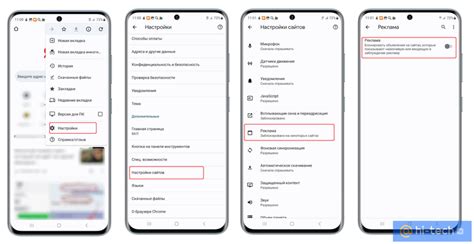
Google Chrome предоставляет удобные инструменты, которые позволяют пользователям отключать нежелательные баннеры и рекламные объявления в браузере. Отключение баннеров может существенно улучшить пользовательский опыт и повысить скорость загрузки страниц.
Чтобы отключить баннеры в Google Chrome, следуйте следующим инструкциям:
- Откройте браузер Google Chrome на вашем устройстве.
- Нажмите на иконку меню в верхнем правом углу окна браузера.
- Выберите "Настройки" из выпадающего меню.
- Пролистайте страницу вниз и нажмите на ссылку "Дополнительные настройки".
- В разделе "Приватность и безопасность" найдите и нажмите на "Настройки содержимого".
- Найдите раздел "Реклама" и выберите "Блокировка рекламы".
- Разрешите браузеру блокировать рекламные баннеры, выбрав опцию "Блокировать рекламу на основе известных списков".
- Щелкните на кнопку "Готово", чтобы сохранить изменения.
После выполнения этих шагов браузер блокирует большинство баннеров и рекламных объявлений на веб-страницах, что сделает ваше пребывание в интернете более комфортным. Если вы все еще видите какие-либо баннеры, которые хотели бы удалить, вы можете добавить их вручную в блок-лист браузера.
Пользуясь этими простыми инструкциями, вы сможете легко отключить баннеры в Google Chrome и наслаждаться безрекламным просмотром веб-страниц.
Установка расширений блокировки рекламы

- Adblock Plus: Это одно из самых популярных расширений блокировки рекламы. Оно блокирует различные типы рекламных объявлений на веб-страницах и обеспечивает улучшенное веб-переживание.
- uBlock Origin: Это эффективное и легковесное расширение блокировки рекламы. Оно помогает обеспечить безопасность и более быструю загрузку веб-страниц путем блокировки нежелательной рекламы и трекинговых скриптов.
- AdGuard: Это мощное расширение, которое не только блокирует рекламу, но также фильтрует веб-страницы от вредоносных элементов. Оно также предлагает дополнительные функции защиты и контроля приватности.
Чтобы установить любое из этих расширений блокировки рекламы, выполните следующие шаги:
- Откройте Google Chrome и перейдите в Chrome Web Store.
- Найдите нужное вам расширение, введя его название в поисковую строку.
- Нажмите на расширение, которое вы выбрали, чтобы открыть его страницу.
- Нажмите на кнопку "Добавить в Chrome", чтобы начать установку.
- Подтвердите установку, нажав кнопку "Добавить расширение".
- После установки расширения, оно будет автоматически включено и начнет блокировать рекламу в Google Chrome.
Заметьте, что некоторые веб-сайты могут блокировать доступ к своему контенту, если у вас установлено расширение блокировки рекламы. В таком случае, вы можете временно отключить расширение на этом сайте или найти альтернативные способы доступа к контенту.
Использование специальных программ для блокировки рекламы

Если вы хотите полностью избавиться от рекламных баннеров в Google Chrome, можно воспользоваться специальными программами для блокировки рекламы. Существует множество таких программ, но вот некоторые из наиболее популярных:
1. Adblock Plus: это одно из самых популярных и эффективных расширений для блокировки рекламы в Chrome. Оно блокирует различные типы рекламы, включая баннеры, всплывающие окна и видеорекламу.
2. uBlock Origin: это расширение, которое позволяет персонализировать свой список блокировки и имеет продвинутые функции для более точного блокирования рекламы.
3. AdGuard: это программа для блокировки рекламы, которая работает не только в браузере Chrome, но и на уровне системы. Она блокирует рекламу на всех устройствах, подключенных к вашей сети, и умеет блокировать не только рекламные баннеры, но и другие нежелательные элементы на веб-страницах.
Эти программы обычно легко устанавливаются в Chrome из магазина приложений Chrome Web Store. После установки вы сможете насладиться безрекламным просмотром интернета!